Wix Bookings: Randevu Politikalarınızı Ayarlama
8 dk.
Bu makalede
- Yeni politikalar ekleme
- Bağlı hizmetleri yönetme
- Varsayılan politikanızı ayarlama
- Politikaları silme
- SSS
Randevu politikalarını kullanarak müşterilerin seans rezervasyonlarını ne zaman yapabileceğini, iptal edebileceğini veya yeniden zamanlayabileceğini belirleyin. Müşterilerin seanslarda en erken ve en geç ne zaman yer ayırtabileceklerine ilişkin kurallar oluşturabilirsiniz. Belirli hizmetlerde grup randevularına ve geç randevulara izin verebilirsiniz. Ayrıca müşterilerin ödeme bilgilerini eklemelerini zorunlu tutabilir, iptal ve habersiz gelmeme ücretleri uygulayabilirsiniz. Hem müşterilere hem de personelinize daha fazla esneklik sağlamak istiyorsanız, farklı hizmetler için farklı politikalar oluşturun.
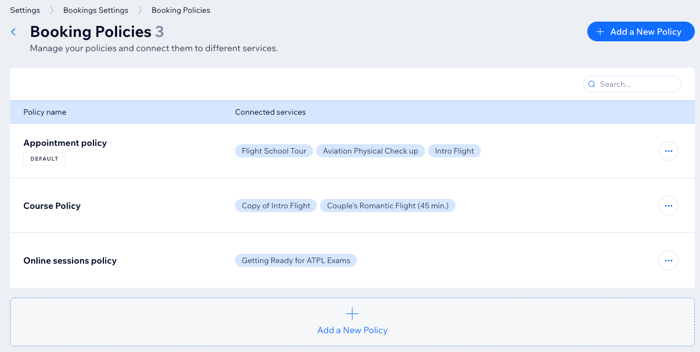
Önemli:
Yaz saati uygulaması randevu politikalarınızı etkiler. Örneğin, bu, zaman değiştiğinde müşterilerin bir seansı ayırtmak, iptal etmek veya yeniden planlamak için daha kısa veya daha uzun bir zaman aralığına sahip olacağı anlamına gelebilir.
Yeni politikalar ekleme
İstediğiniz zaman yeni politikalar ekleyebilir ve bunları ihtiyaçlarınıza göre özelleştirebilirsiniz. Hizmetlerinizin her biri için farklı randevu politikaları oluşturun veya birçok hizmeti aynı politikaya bağlayın. Politikalar oluşturmak hem programınızı mümkün olduğunca dolu tutmanızı hem de çalışanlarınızın hazırlanmaları için yeterli zamana sahip olmalarını sağlayan harika bir çözümdür.
Notlar:
- Belirli politika kuralları ve seçenekleri, yalnızca dersler veya kurslar gibi belirli hizmet türlerinde geçerlidir.
- Yeni bir politika eklediğinizde, politikanın kuralları hem mevcut hem de gelecekteki randevularda tüm bağlı hizmetler için geçerli olur.
- Randevu politikalarınıza ek olarak sitenize ödeme politikaları da ekleyebilirsiniz.
Yeni randevu politikaları örnekleri
Yeni bir politika eklemek için:
- Sitenizin kontrol panelindeki Randevu Ayarları sayfasına gidin.
- Sayfayı aşağı kaydırın ve Randevu politikaları'na tıklayın.
- + Yeni Politika Ekle'ye tıklayın.
- Politika ayrıntıları ekleyin :
- Politika adı: Politikanıza bir ad verin. Bu adı yalnızca siz görürsünüz.
- Politika açıklaması: İptal ve değişiklik politikalarınızı veya müşterilerin bilmesi gereken diğer bilgileri kısaca açıklayın. Müşteriler hizmetlerinizde yer ayırtırken bu açıklamayı görürler.
Not: Politika açıklaması eklemek isteğe bağlıdır, ancak iptal ve habersiz gelmeme ücretlerini etkinleştirdiğinizde zorunlu hale gelir.
- Müşteri yer ayırtma kuralları altından istediğiniz onay kutularını işaretleyin ve zaman aralığı girin:
- Müşteriler randevularını online olarak iptal edebilsin: Müşterilerin seans rezervasyonlarını iptal etmelerine izin vermek için onay kutusunu işaretleyin. İptallerin seans başlangıcından ne kadar önce yapılabileceğini belirlemek için açılır menüden seçim yapın veya kendi özel zaman diliminizi oluşturun.
Not: Yalnızca site üyeleri yaklaşan randevularını siteniz üzerinden iptal edebilir. - Müşteriler randevularını online olarak değiştirebilsin: Müşterilerin yer ayırttıkları seanslarda zaman değişikliği yapmalarına izin vermek için onay kutusunu işaretleyin. Zaman değişikliğinin seans başlangıcından ne kadar önce yapılabileceğini belirlemek için açılır menüden seçim yapın veya özel bir zaman aralığı oluşturun.
- Erken randevuları sınırla: Müşterilerin en erken ne kadar süre önceden yer ayırtabileceklerini belirlemek için açılır menüdeki hazır seçenekler arasından seçim yapın. Alternatif olarak Özel bir zaman aralığı (ör. 1 hafta) tanımlayabilirsiniz.
- Geç randevuları sınırla: Müşterilerin en geç ne kadar süre önceden (ör. "seansın başlamasından 24 saat öncesine kadar") yer ayırtabileceğini belirlemek için açılır menüdeki hazır seçenekler arasından seçim yapın. Alternatif olarak Özel bir zaman aralığı tanımlayabilirsiniz.
- Müşteriler randevularını online olarak iptal edebilsin: Müşterilerin seans rezervasyonlarını iptal etmelerine izin vermek için onay kutusunu işaretleyin. İptallerin seans başlangıcından ne kadar önce yapılabileceğini belirlemek için açılır menüden seçim yapın veya kendi özel zaman diliminizi oluşturun.
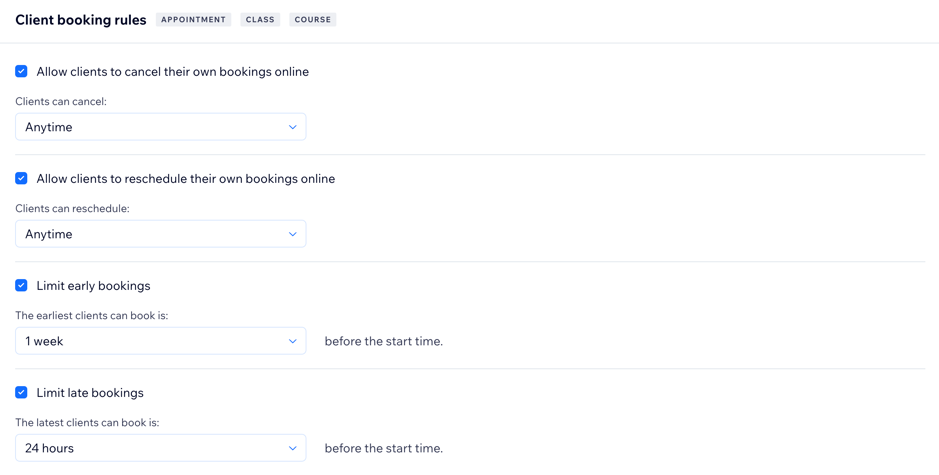
- Online ödeme yapacak bir şey olmasa bile her randevuda ödeme bilgilerini talep etmek istiyorsanız, Online randevuda kartta kayıtlı kart iste onaykutusunu işaretleyin.
- İptal ve gelmeme ücretlerini tahsil et onay kutusunu seçerek iptal ve gelmeme ücretlerini etkinleştirin. Not: İptal ücretlerini etkinleştirdiğinizde, müşterilerden ödeme bilgilerini ödeme sırasında sağlamalarını otomatik olarak istersiniz. Müşteri kredi kartlarını kaydetme ve tahsil etme hakkında daha fazla bilgi edinin.
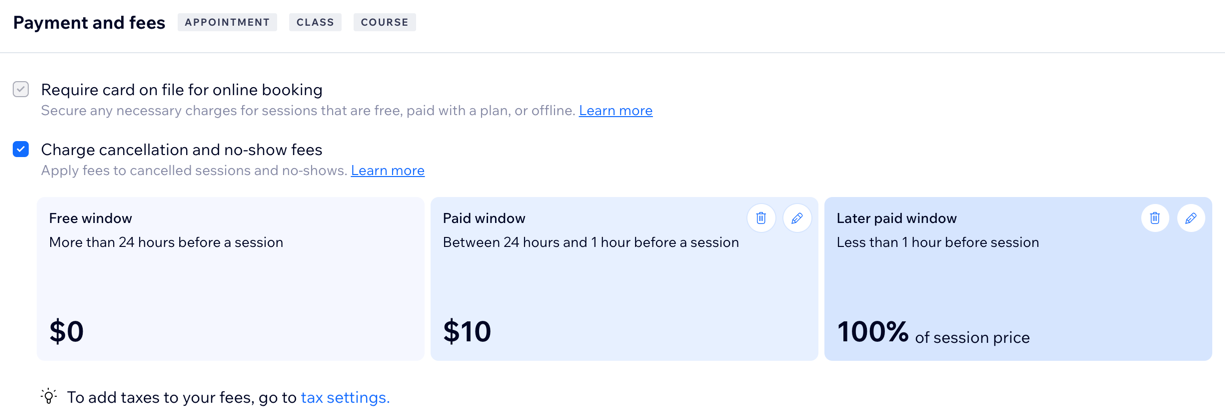
- Oluşturduğunuz politikaya bağlı derslerde bekleme listelerini etkinleştirmek için Müşterilerin tamamen dolu dersler için bekleme listesine katılmasına izin ver onay kutusunu işaretleyin. Ardından bekleme listesi seçeneklerini ayarlayın:
Not: Bekleme listeleri yalnızca derslerde kullanılabilir.- Bekleme listesi maksimum kapasitesi belirleyin.
- Açılan bir yerin tutulma süresi açılır menüsünden seçim yapın. Bekleme listesinde en üst sırada olan kişi bu süre zarfında derse katılım sağlamazsa, açılan yer sıradaki kişiye önerilir.
- Grup randevuları altından Randevu başına izin verilen maksimum katılımcı sayısı belirleyin.
Not: Grup randevuları yalnızca dersler ve kurslar için geçerlidir. - Kurs başladıktan sonra katılıma izin vermek için Müşterilerin başlamış bir kursta yer ayırtmasına izin verin onay kutusunu işaretleyin. Müşteriler kurs başladıktan sonra katılsalar bile kurs ücretinin tamamını öderler.
İpucu: Müşterilerin kurs başladıktan sonra yer ayırtmalarına izin vermek istiyorsanız, geç randevuları sınırlamadığınızdan emin olun (yukarıdaki 5. adıma bakın). - Kaydet'e tıklayın.
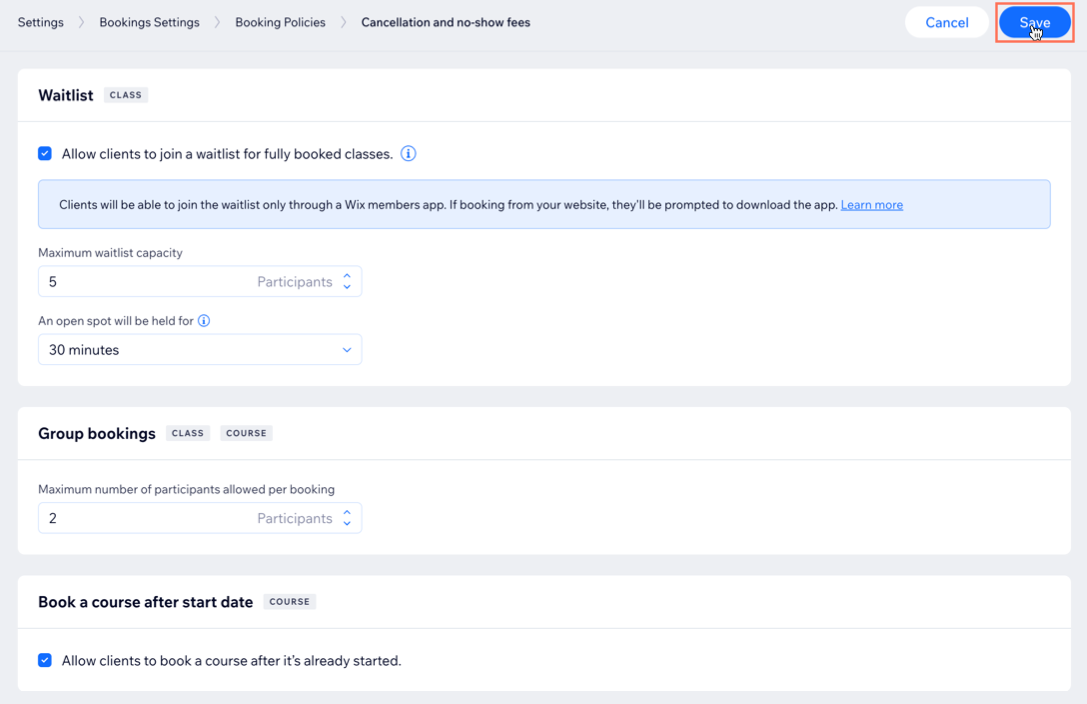
İpucu:
Ayrıca, yeni hizmetler oluştururken yeni politikalar ekleyebilirsiniz. Hizmet oluşturma formunda, Randevu tercihleri seçeneğine giderek Randevu politikası'nın altındaki açılır menüye tıklayın. + Yeni Politika Ekle'ye tıklayarak yeni politika oluşturmayı tamamlamak için yukarıdaki adımları izleyin.
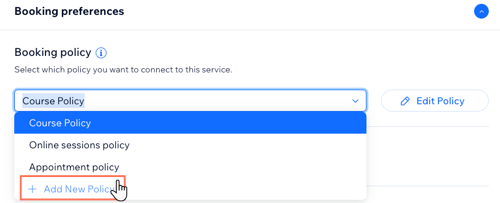
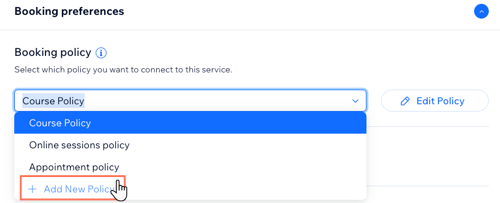
Bağlı hizmetleri yönetme
Hizmetleri istediğiniz zaman farklı politikalara taşıyabilir veya bağlayabilirsiniz. Bu, belirli hizmetlere olan talepte ani bir artış fark ettiğinizde ve randevu sayısını yönetmek için daha kısıtlayıcı bir politikaya ihtiyaç duyduğunuzda kullanışlıdır.
Bağlı hizmetleri yönetmek için:
- Sitenizin kontrol panelindeki Randevu Ayarları sayfasına gidin.
- Randevu Politikaları'na tıklayın.
- İlgili politikanın yanındaki Diğer Eylemler simgesine
 tıklayın.
tıklayın. - Bağlı hizmetleri yönet'e tıklayın.
- Politikaya bağlamak istediğiniz her hizmetin yanındaki onay kutusunu işaretleyin.
- Kaydet'e tıklayın.
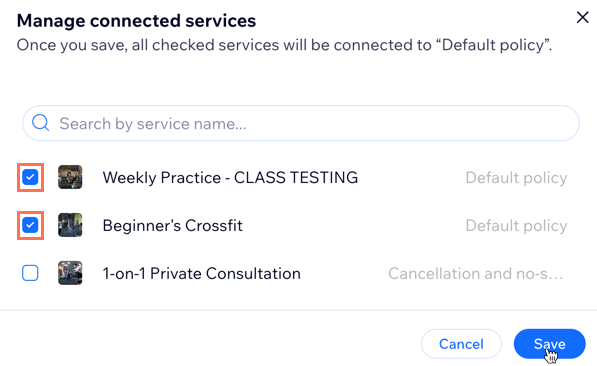
Varsayılan politikanızı ayarlama
Hangi politikaların tüm hizmetlerinize otomatik olarak uygulanmasını istediğinizi seçin. Bu, işletmeniz büyüdükçe yeni hizmetler eklerken kullanışlıdır. Daha sonra, ihtiyaç duyduğunuzda hizmetleri daha özelleştirilmiş politikalara bağlayabilirsiniz.
Önemli:
- Varsayılan politikanızı silemezsiniz. Ancak, başka bir politikayı varsayılan olarak ayarlayabilir ve ardından eski varsayılan politikayı silebilirsiniz.
- Politikalarınızdan hangisinin varsayılan olduğunu değiştirdiğinizde ve eski politikayı sildiğinizde, tüm hizmetler otomatik olarak yeni varsayılan politikaya bağlanır.
Varsayılan politikanızı ayarlamak için:
- Sitenizin kontrol panelindeki Randevu Ayarları sayfasına gidin.
- Randevu Politikaları'na tıklayın.
- İlgili politikanın yanındaki Diğer Eylemler simgesine
 tıklayın.
tıklayın. - Varsayılan Olarak Ayarla'ya tıklayın.

Politikaları silme
İşletmeniz büyüdükçe ve ihtiyaçlarınız değiştikçe eski randevu politikalarınızdan bazılarını silmek isteyebilirsiniz.
Politikaları istediğiniz zaman silebilirsiniz ama alakasız politikaları silmeden önce varsayılan politikanızı seçtiğinizden emin olun. Bir politikayı sildiğinizde, bağlı tüm hizmetler varsayılan politikanıza taşınır. Her zaman en az bir randevu politikanızın olması gerekir.
Bir randevu politikasını silmek için:
- Sitenizin kontrol panelindeki Randevu Ayarları sayfasına gidin.
- Randevu Politikaları'na tıklayın.
- İlgili politikanın yanındaki Diğer Eylemler simgesine
 tıklayın.
tıklayın. - Sil'e tıklayın.
- Sil seçeneğine tıklayarak işlemi onaylayın.
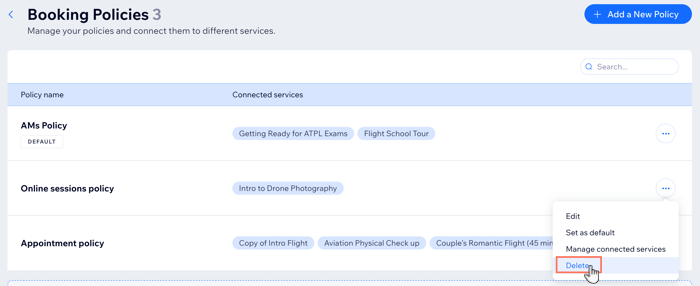
SSS
Daha fazla bilgi edinmek için aşağıdaki sorulardan birine tıklayın.
Siteme yeni hizmet eklerken yeni politikalar oluşturabilir miyim?
Mevcut politikalarda düzenleme yapabilir miyim?
Birden çok kuralı olan bir randevu politikası örneğini ve nasıl onun çalıştığını görebilir miyim?
Wix Bookings sitesine ödeme için özel koşullar ekleyebilir miyim?



